Video Tutorial Laporan Pencapaian Target Penjualan
Panduan Tertulis Laporan Pencapaian Target Penjualan
Laporan target penjualan berisi data-data para agen, sales, dan peran-peran dalam sistem lainnya yang Anda telah atur berapa target mereka dalam menjualkan produk paket Anda. Bila Anda belum mengatur target penjualan untuk peran-peran tersebut, langkah-langnya dapat Anda lihat disini : Mengelola Target Penjualan . Setelah itu, untuk mengelola dan melihat laporan target penjualan dapat Anda kelola pada Manajemen Aminsitrasi.
A. Menampilkan Laporan Target Penjualan. Pilih "Pencapaian" > Pilih "Target Penjualan"
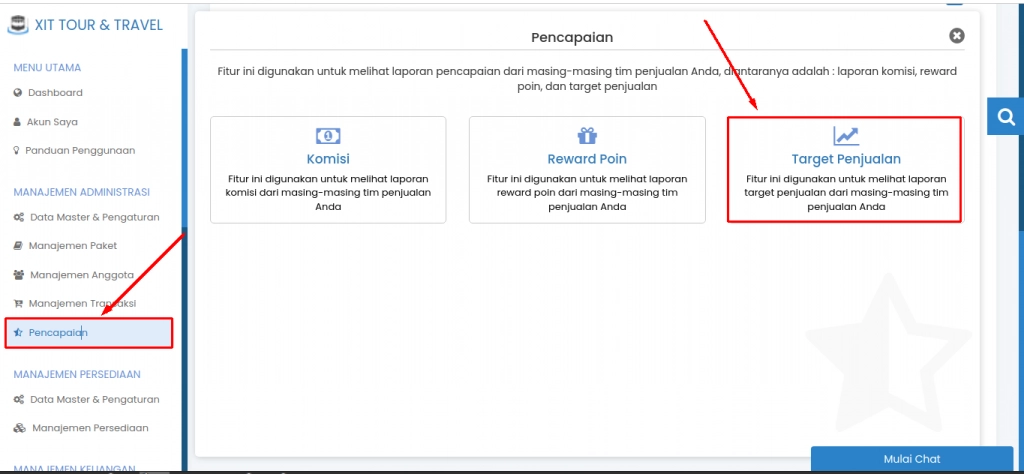 (Gambar : Menuju laporan target penjualan)
(Gambar : Menuju laporan target penjualan)
Maka akan muncul laporan target penjualan sebagai berikut :
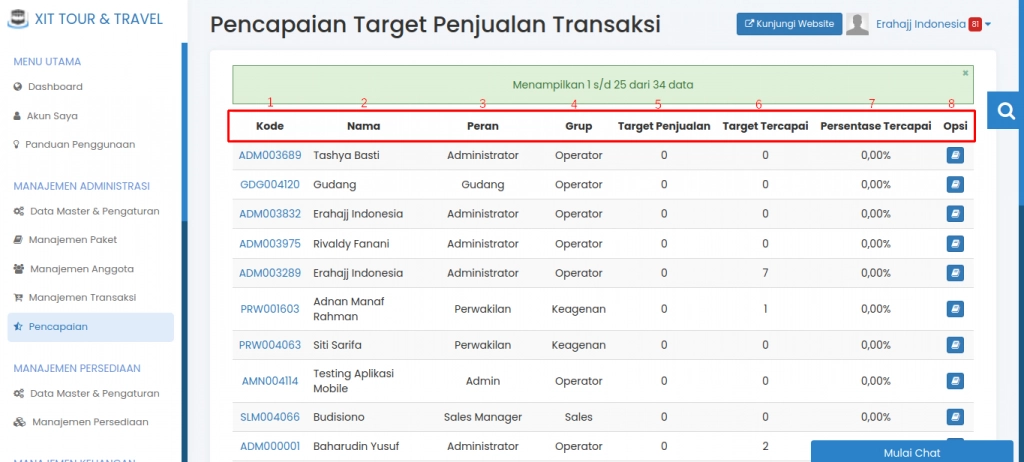 (Gambar : Tampilan laporan target penjualan)
(Gambar : Tampilan laporan target penjualan)
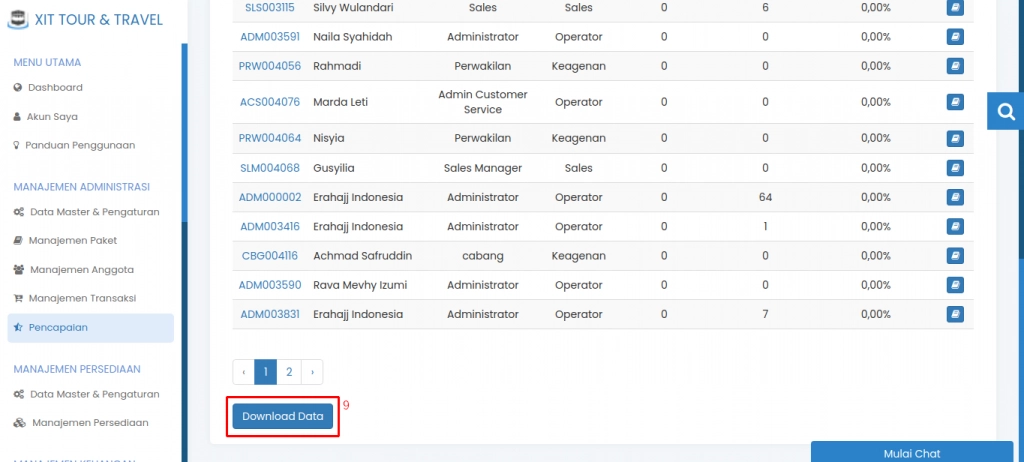 (Gambar : Tampilan laporan target penjualan)
(Gambar : Tampilan laporan target penjualan)
1. "Kode". Berisi kode user atau nomor registrasi user yang melakukan penjualan produk
2. "Nama". Berisi nama user sebagai penjual produk
3. "Peran". Berisi peran dari user atau orang yang melakukan penjualan produk
4. "Grup". Berisi nama grup dari masing-masing user yang melakukan penjualan produk, baik dari grup operator, agen, sales, dan jamaah
5. "Target Penjualan". Menampilkan total target penjualan produk dari masing-masing user
6. "Target Tercapai". Menampilkan total target yang sudah tercapai oleh masing-masing user
7. "Persentase Tercapai". Menampilkan total persentase tercapai dari seluruh target penjualan masing-masing user
8. "Opsi". Klik ikon "Detail Capain" untuk melihat detail capaian target penjualan dari masing-masing user. Berikut ini adalah contoh tampilan detail capaian target penjualan user
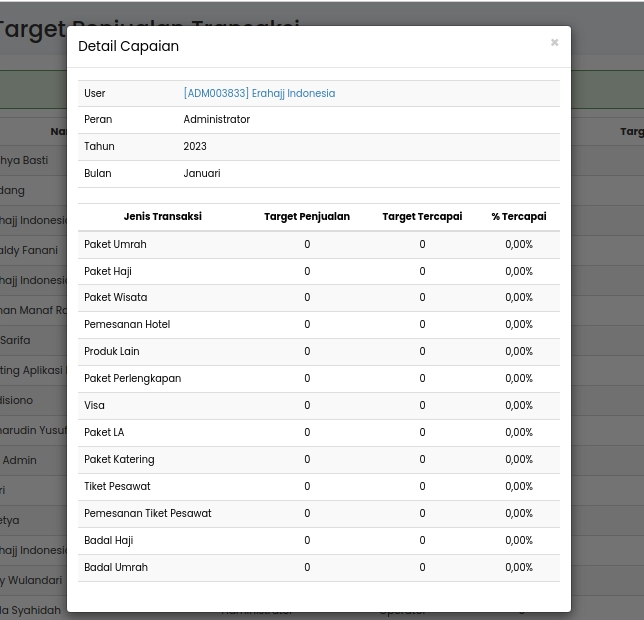 (Gambar : Tampilan Detail Capaian Target Penjualan)
(Gambar : Tampilan Detail Capaian Target Penjualan)
B. Memfilter Laporan Komisi
Untuk menampilkan laporan target penjualan sesuai dengan data yang Anda perlukan, maka Anda bisa melakukan "Filter Laporan". Anda dapat memfilter laporan berdasarkan "tahun transaksi", "bulan transaksi", "peran", dan lain sebagainya.
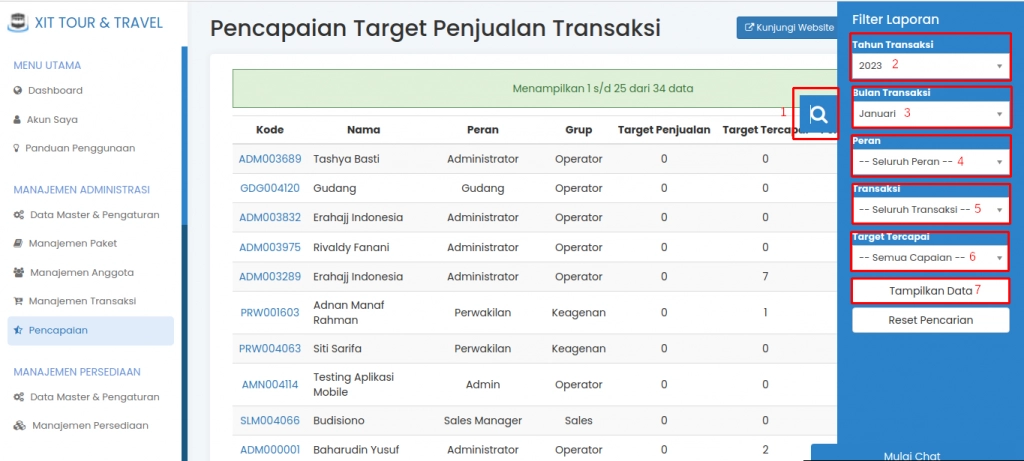 (Gambar : Filter laporan target penjualan)
(Gambar : Filter laporan target penjualan)
1. Klik ikon "Search" 
2. "Tahun Transaksi". Pilih tahun transaksi yang akan ditampilkan pada laporan target penjualan
3. "Bulan Transaksi". Pilih bulan transaksi yang akan ditampilkan pada laporan target penjualan
4. "Peran". Pilih peran akan ditampilkan pada laporan target penjualan
5. "Transaksi". Pilih transaksi dari paket mana yang akan ditampilkan pada laporan target penjualan
6. "Target Tercapai". Pilih range persen target tercapai yang akan ditampilkan pada laporan target penjualan
7. "Tampilkan Data". Klik tombol tampilkan data untuk melihat hasil filter laporan
8. "Reset Pencarian". Klik tombol reset pencarian apabila Anda ingin mengembalikan semua pencarian ke default yang di-setting oleh sistem pada saat Anda pertama kali memakai filter
C. Mendownload Laporan Target Penjualan
Untuk mendownload laporan komisi dalam format excel > klik tombol "Download Data" yang berada di bawah tabel laporan target penjualan.
Maka laporan target penjualan dalam bentuk excel akan tampil sebagai berikut :
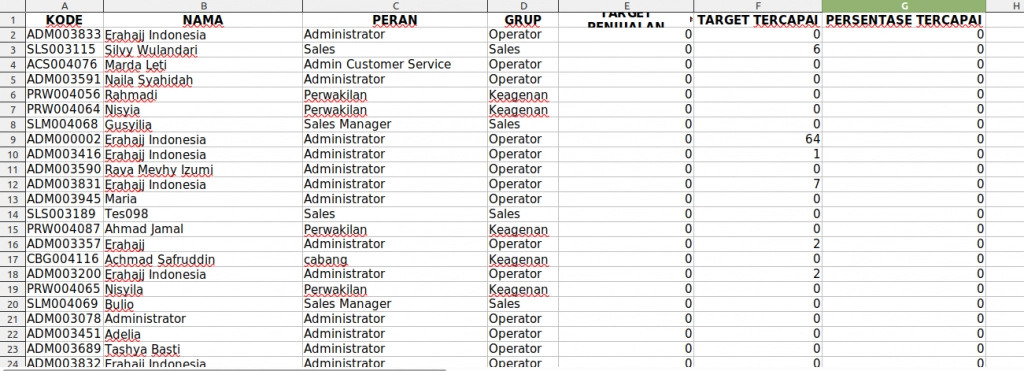 (Gambar : Tampilan laporan target penjualan dalam bentuk excel)
(Gambar : Tampilan laporan target penjualan dalam bentuk excel)

